- Почему не очищается «Корзина» на Windows 7 и выше
- Не могу очистить «Корзину» в Windows 7 («Корзина» повреждена): как выполнить сброс параметров
- Восстановление работоспособности «Корзины» в групповых политиках
- Установка корректного отображения значка на «Рабочем столе»
- Что делать в случае воздействия вируса
- Можно ли полностью отключить использование «Корзины»
Как известно, «Корзина» в Windows-системах представляет собой специальное хранилище для удаленных файлов и папок в виде зарезервированного на жестком диске пространства (для каждого из имеющихся разделов). Однако иногда можно наблюдать сбои, при которых «Корзина» в Windows 7 не чистится или система попросту сообщает, что данный компонент поврежден. Что делать в такой ситуации, далее и попробуем разобраться. Но если говорить начистоту, от использования «Корзины» в некоторых случаях целесообразно отказаться вообще. Удалять объекты без ее использования можно за счет применения комбинации Shift + Del. Но когда само хранилище дает сбои, его нужно полностью отключить или восстановить.
Почему не очищается «Корзина» на Windows 7 и выше?
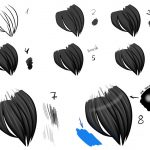 Вам будет интересно:Как рисовать волосы в "САИ": инструкция и советы
Вам будет интересно:Как рисовать волосы в "САИ": инструкция и советы
Прежде чем предпринимать какие-то шаги по восстановлению работоспособности хранилища удаленных объектов, следует остановиться на нескольких ситуациях, которые могут возникнуть. Самый распространенный случай – воздействие компьютерных вирусов, которые поражают именно эту системную область. Пользователь видит, что в «Корзине» что-то есть (значок имеет соответствующий вид), но очистить «Корзину» в Windows 7 не удается (пункт очистки не активен или отсутствует, его использование не дает результата и т. д.). Несмотря на это, при открытии хранилища, в нем, как оказывается, ничего нет, кроме файла Dd23 или чего-то подобного.
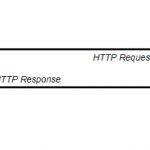 Вам будет интересно:Синтаксис CSS: примеры использования
Вам будет интересно:Синтаксис CSS: примеры использования
Иногда пользователи сами вызывают появление ошибок хранилища. Нередки случаи, когда при попытке предоставления себе дополнительных административных прав изменяется владелец объекта (по умолчанию ним является TrustedInstaller). В этом случае потребуется восстановить работу «Корзины», используя командную строку.
Наконец, можно встретить и удаление значка с «Рабочего стола» или даже создание его копии. Этот случай является одним из самых легко исправимых.
Не могу очистить «Корзину» в Windows 7 («Корзина» повреждена): как выполнить сброс параметров?
Итак, начнем устранение возникших проблем именно с восстановления работоспособности объекта. Само собой разумеется, изначально предполагаем, что «Корзина» в Windows 7 не очищается, но доступ к ней есть. Полный сброс параметров хранилища можно выполнить через командную консоль, которую обязательно нужно запустить от имени администратора.
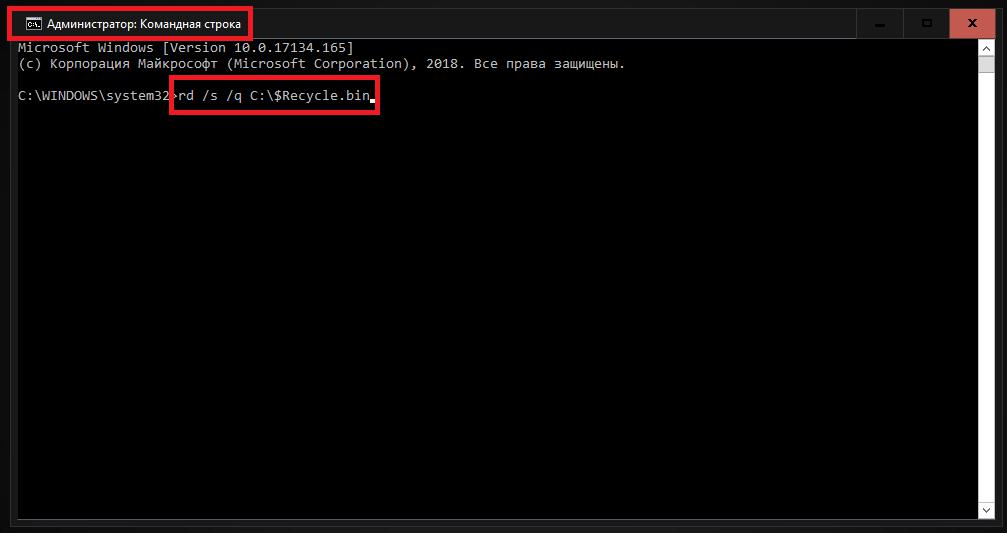
В ней задается команда «rd /s /q C:$Recycle.bin», после чего нажимается клавиша ввода. Обратите внимание, что в системе пространство под «Корзину» резервируется под каждый раздел, поэтому дополнительно нужно будет выполнить команды для каждого из них, вписав букву нужного логического раздела или диска вместо «С», как показано в примере выше.
Восстановление работоспособности «Корзины» в групповых политиках
Почти аналогичные действия, если «Корзина» в Windows 7 не очищается, можно произвести в групповых политиках (gpedit.msc). Но в редакторе нужно быть очень осторожным, поскольку некоторые параметры представлены как бы наоборот.
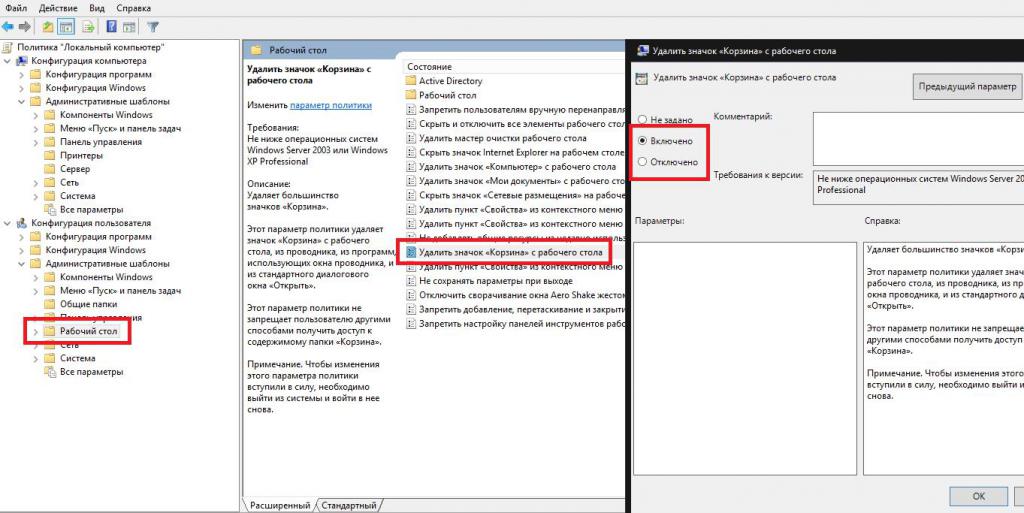
Сначала через административные шаблоны в конфигурации пользователя нужно перейти к разделу «Рабочего стола», найти пункт удаления значка «Корзины», двойным кликом войти в редактирование параметра и включить его. После этого необходимо выполнить полную перезагрузку (а не повторный вход в систему), затем снова перейти к вышеуказанному пункту и отключить его.
Установка корректного отображения значка на «Рабочем столе»
Если проблема, связанная с тем, что «Корзина» в Windows 7 не очищается, возникает по причине наличия созданной копии значка, в настройках персонализации нужно перейти к пункту изменения значков на «Рабочем столе», снять галочку с «Корзины», вместо этого нажать кнопку «Обычный значок» и произвести рестарт системы.
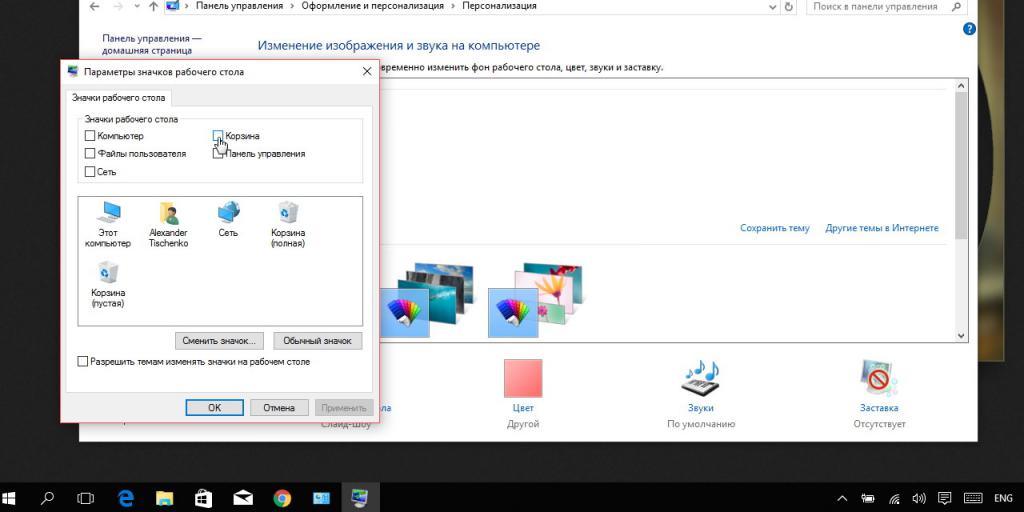
В качестве дополнительной меры следует удостовериться, что для пустой и полной «Корзины» назначено использование соответствующих иконок.
Что делать в случае воздействия вируса?
Самая неприятная ситуация, когда «Корзина» в Windows 7 не очищается, может быть связана именно с вирусным воздействием. Как уже говорилось выше, он может быть представлен в виде неудаляемого файла в самом хранилище. Как правило, антивирусы такие угрозы не определяют (они ведь считаются удаленными и находятся непосредственно в самой «Корзине»), поэтому в лучшем случае можно воспользоваться каким-нибудь оптимизатором, в котором есть модуль очистки системы от мусора (включая и удаление содержимого «Корзины»). Однако довольно часто такие приложения эффекта не дают, поэтому лучше всего применить небольшую, правда, англоязычную утилиту Vopt 9. После запуска программы будет показано несколько пунктов, доступных для очистки.
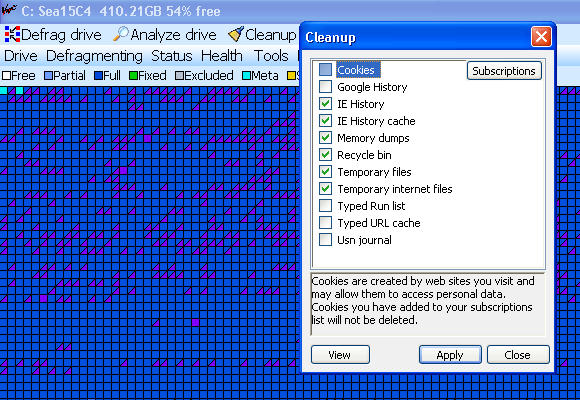
Вам нужно всего лишь отметить «Корзину» (Recycle Bin) и «Временные файлы» (Temporary Files). Затем произойдет полная очистка выделенных объектов и содержимого хранилища, причем даже в том случае, если в «Корзине» находится вирус.
Иногда, исходя из заверений некоторых специалистов, можно попытаться удалить скрытый объект $Rececle Bin в каждом разделе (при наличии администраторских прав для выполнения операции или через командную строку). В этом случае при перезагрузке операционная система автоматически создаст новый раздел, который и будет зарезервирован под хранилище удаленных объектов.
Можно ли полностью отключить использование «Корзины»?
Наконец, если данное хранилище вам просто не нужно, его можно не использовать вообще.
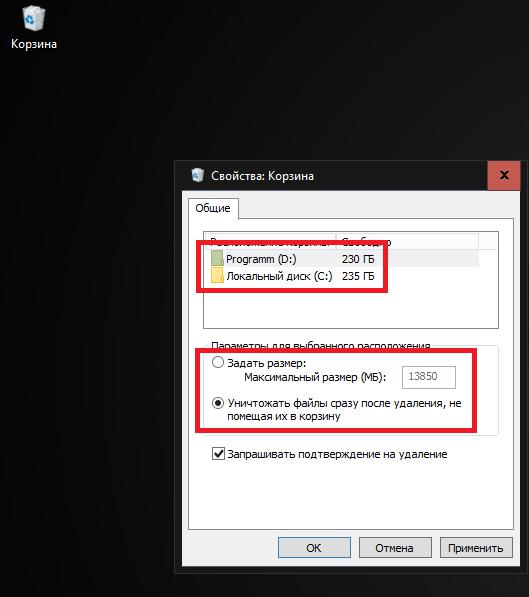
В самом простом варианте можно зайти в свойства «Корзины» через меню ПКМ на значке и установить резервируемый объем дискового пространства на самый минимум или же отметить пункт удаления, минуя хранилище. Однако в такой ситуации важно четко понимать, что восстановление информации станет более сложным, хотя при наличии соответствующих программных пакетов вроде R-Studio или R.Saver справиться с этим можно без особых проблем. К тому же использовать «Корзину» или нет - личное дело каждого пользователя, но, по большому счету, отказываться от нее не стоит (вдруг случайно удалите что-то важное).
